
Это может показаться глупым, но возможность настройки параметров мыши может значительно облегчить работу, которую мы час за часом выполняем на нашем компьютере. В более старых версиях Windows, например Windows XP, мы могли добавлять собственные указатели разных тем, максимально персонализировать наш компьютер.
Шаги, которые необходимо выполнить, чтобы изменить указатель мыши:
- Нажмите на начало и перейдите во второй столбец, где мы найдем Панель управления.
- Мы поднимаемся Внешний вид и настройка.
- Теперь мы поднимаемся Воплощение.
- В разделе «Персонализация» мы переходим к столбцу слева, который имеет голубой фон. Третий доступный вариант называется Изменить указатели мыши это тот, который мы должны нажать.
- Откроется окно с различными вариантами мыши, классифицированными по вкладкам. По умолчанию он откроется во вкладке Указатели.
- На этой вкладке мы переходим к Схема и щелкните раскрывающееся меню, где по умолчанию выбрана конфигурация Windows 7 под названием Aero de Windows (системная схема).
- После того, как мы выбрали новый указатель, который хотим использовать на нашем компьютере, нам просто нужно нажать на кнопку Применять чтобы изменения вступили в силу.
В том же окне, разделенном вкладками, мы можем найти разные параметры, которые позволяют нам настраивать разные параметры мыши чтобы адаптировать его к нашим потребностям или вкусам.
Параметры указателя
Если мы перейдем на вкладку, расположен сразу справа, мы найдем параметры указателя, где мы можем настроить скорость движения мыши, через видимость мыши, добавив к ней след, скрыть его, когда мы пишем, автоматически переместить его на кнопку по умолчанию при открытии диалогового окна и поместить указатель нажав кнопку CTRL.
Настроить колесо мыши
Вкладка Колесо позволяет нам настраивать как вертикальное, так и горизонтальное смещение движений, которые мы делаем с его помощью.
кнопки
Вкладка «Кнопки» позволяет нам изменять порядок кнопок, если у нас проблемы с мобильностью или если мы левша. Это также позволяет нам изменять скорость, с которой мы дважды щелкаем, чтобы открывать папки или запускать приложения.
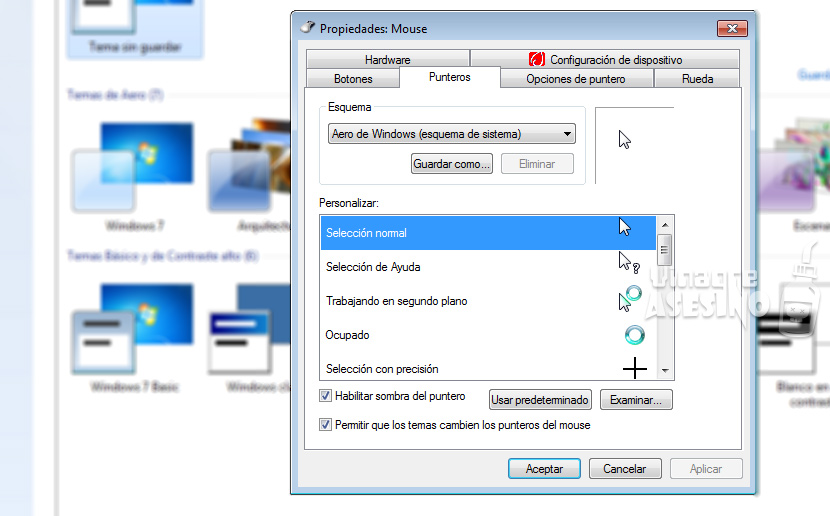
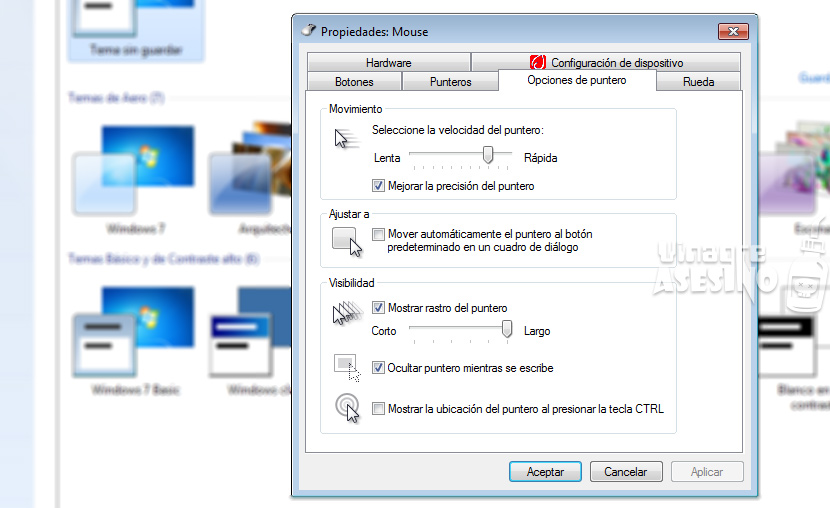
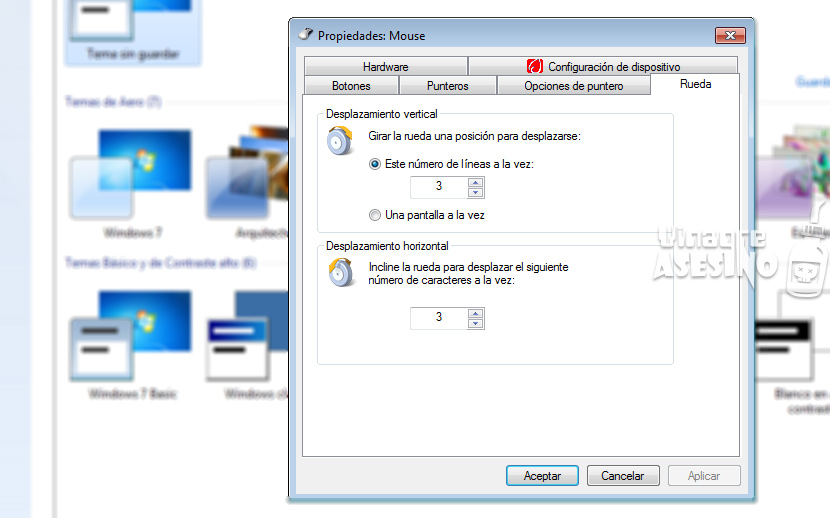
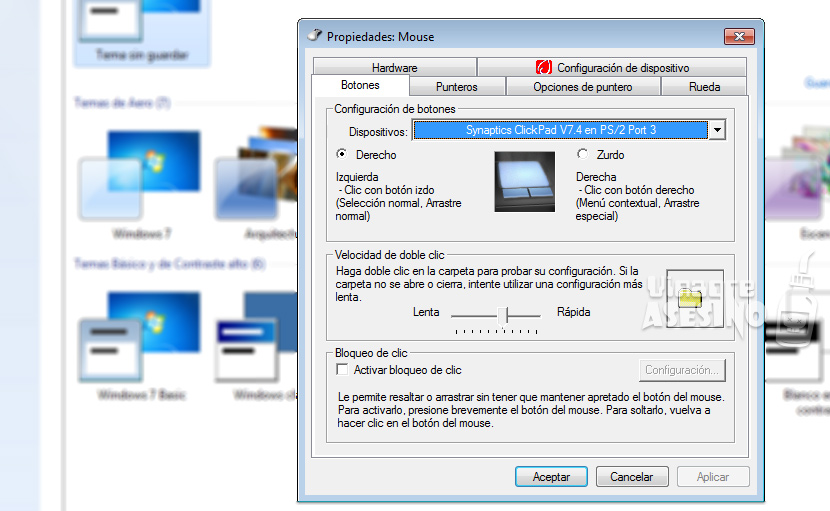
привет, очень хороший учебник, спасибо за информацию, привет, хороший блог.
Спасибо за ваши Коментарии.